Realtek HD Audio Manager отсутствует в Windows 10 (ИСПРАВЛЕНО)
Получите информацию о назначении Realtek HD audio manager и различных способах исправления отсутствия Realtek HD audio manager на ПК с Windows 10.
Какова цель программного обеспечения Realtek HD Audio Manager?
Как и где найти Realtek HD Audio Manager на ПК с Windows 10?1. Найдите Realtek HD audio manager на панели управления.
2. Найдите диспетчер аудио Realtek HD в проводнике.
Какие существуют способы переустановки Realtek Audio Manager на ПК с Windows?1. Загрузите Realtek HD Audio Driver с официального сайта (вручную)
2. Переустановите программное обеспечение Realtek Audio Manager через диспетчер устройств (вручную).
3. Обновите драйвер Realtek HD Audio с помощью программы обновления драйверов (рекомендуемый автоматический способ).
Realtek HD Audio Manager отсутствует в Windows 10: ГОТОВО
Realtek HD audio manager — это программное обеспечение, помогающее управлять всеми настройками звука на ПК пользователя. Основная задача именно этого программного обеспечения — управлять всеми звуковыми картами и устройствами, подключенными к ПК. И создайте координацию вместе со всеми звуками звука с ПК.
Производитель этого удивительного программного обеспечения — компания Realtek. С помощью этого программного обеспечения пользователи получают полный контроль над всеми устройствами ввода и вывода звука, которые связаны с ПК с Windows 10.
Для чего предназначено программное обеспечение Realtek HD Audio Manager?
Это очень полезное и удобное программное обеспечение для управления звуком Realtek HD предназначено для самых разных целей. Некоторые из них обсуждаются в пунктах, упомянутых ниже: —
- Это позволяет пользователям включать или отключать любой конкретный динамик, подключенный к ПК с Windows.

- Позволяет пользователям вносить изменения в настройки звука компьютерной системы, такие как низкие частоты, частоты, высокие частоты и некоторые другие элементы.
- С помощью аудиоменеджера Realtek HD вы можете легко изменить формат вашего аудиофайла на любой предпочтительный формат.
- Наряду с устройствами вывода звука, программное обеспечение также может управлять настройками устройств ввода звука, таких как микрофоны.
Если вы не можете найти диспетчер аудио Realtek или диспетчер аудио Realtek HD отсутствует на вашем ПК с Windows 10. Не волнуйтесь, ниже мы обсудили места на вашем ПК, где вы можете очень легко найти программное обеспечение Realtek HD audio manager.
Как и где найти Realtek HD Audio Manager на ПК с Windows 10?
При условии, что вы не можете найти Realtek HD audio manager на своем ПК. Попробуйте использовать описанные здесь способы, чтобы устранить проблему отсутствия диспетчера звука Realtek HD.
1. Найдите Realtek HD audio manager на панели управления.
Найдите Realtek HD audio manager на панели управления. Перейдите в панель управления Windows на своем устройстве. Теперь нажмите на параметр просмотра сверху и измените его с категории на большие значки или маленькие значки. После этого вы можете легко найти ПО Realtek HD audio manager на экране.
2. Найдите диспетчер аудио Realtek HD в проводнике.
File Explorer также является местом, где вы можете найти программное обеспечение Realtek HD audio manager. Для этого напишите команду в окне запуска C:\Program Files\Realtek\Audio\HDA .
Теперь дважды щелкните файл RtkNGUI64.exe , это действие приведет к запуску диспетчера звука Realtek HD в вашей компьютерной системе Windows.
После выполнения обоих способов найти отсутствующее программное обеспечение Realtek HD audio manager на вашем ПК, но по-прежнему не удается найти Realtek audio manager. Вам может потребоваться переустановить Realtek audio manager на вашем ПК. Ниже обсуждаются различные способы загрузки и обновления аудиодрайверов Realtek HD.
Ниже обсуждаются различные способы загрузки и обновления аудиодрайверов Realtek HD.
Какие существуют способы переустановки Realtek Audio Manager на ПК с Windows?
Задачу по переустановке диспетчера звука Realtek HD можно успешно выполнить тремя различными способами, все три способа подробно обсуждаются в главах ниже.
1. Загрузите драйвер Realtek HD Audio с официального веб-сайта (вручную)
Вы можете легко переустановить Realtek audio manager на своем ПК, посетив официальный веб-сайт или его центр загрузки. Чтобы загрузить и переустановить диспетчер аудио Realtek, выполните следующие действия:
- Щелкните ссылку на веб-сайт, приведенную здесь, чтобы перейти непосредственно в центр загрузки аудиодрайвера Realtek HD.
- Найдите файл драйвера для вашего устройства и загрузите его.
- После загрузки правильного файла драйвера точно установите его на свой компьютер.
- Наконец, перезагрузите компьютер, чтобы убедиться, что новый файл драйвера работает правильно.

Это первый ручной способ обновления диспетчера звука Realtek HD в вашей компьютерной системе. Второй ручной способ выполнения той же задачи объясняется ниже.
2. Переустановите ПО Realtek Audio Manager через Диспетчер устройств (вручную)
Каждый ПК с операционной системой Windows поставляется с установленным на нем приложением Диспетчера устройств. Шаги по переустановке программного обеспечения Realtek audio manager через диспетчер устройств следующие:0005
- Щелкните значок увеличительного стекла рядом с кнопкой на рабочем столе.
- Наберите на нем диспетчер устройств и выберите нужный вариант.
- Теперь дважды щелкните раздел аудиовходов и выходов.
- Щелкните правой кнопкой мыши аудиодрайвер, который хотите переустановить.
- В поле выберите параметр Обновить драйвер.
- После этого на следующем экране выберите параметр Автоматический поиск драйверов.
- В конце этого процесса перезагрузите компьютерное устройство один раз.

Вышеуказанные два способа обновления и переустановки аудиодрайвера Realtek HD были ручными способами. Все действия, связанные с переустановкой файла драйвера, осуществляются вручную через пользователей.
3. Обновите драйвер Realtek HD Audio с помощью программного обеспечения для обновления драйверов (рекомендуемый автоматический способ)
Метод, предлагаемый пользователям для обновления и переустановки Realtek audio manager на своих ПК с Windows, — с помощью программного обеспечения для обновления драйверов. Инструкции по использованию программного обеспечения для обновления драйверов и преимущества его использования подробно обсуждаются здесь.
Программное обеспечение для обновления драйверов, которое вам рекомендуется, — это программное обеспечение Bit Driver Updater, одно из лучших и пользующихся наибольшим доверием программных решений для этой цели. Инструкции по загрузке и использованию программного обеспечения Bit Driver Updater следующие:
- Нажмите кнопку загрузки ниже, чтобы загрузить программное обеспечение на ПК с ОС Windows.

- Теперь установите программное обеспечение Bit Driver Updater на свой компьютер и запустите его в соответствии с инструкциями.
- В программном обеспечении найдите параметр «Сканировать драйверы» и щелкните его.
- После того, как программное обеспечение завершит сканирование всех частей, на экране отобразится список всех поврежденных драйверов устройств на вашем ПК.
- Теперь можно обновить аудиодрайверы, нажав кнопку «Обновить сейчас» или нажав кнопку «Обновить все» внизу, чтобы загрузить и установить все последние обновления для всех драйверов устройств.
- Наконец, программа попросит вас перезагрузить компьютер, чтобы убедиться, что новые файлы драйверов работают правильно.
Это весь процесс загрузки и использования программного обеспечения Bit Driver Updater на ПК с Windows 10. Теперь, когда мы знакомы с процессом программного обеспечения Bit Driver Updater, давайте рассмотрим преимущества или причины, по которым вам следует использовать этот автоматический способ обновления и переустановки диспетчера звука Realtek HD.
Преимущества использования программного обеспечения Bit Driver Updater:-
- Сверхбыстрый и высокий уровень производительности
Самым первым преимуществом, которое получают пользователи программного обеспечения Bit Driver Updater, является высокий уровень производительности программного обеспечения. Программное обеспечение разработано таким образом, что оно может выполнять задачи на очень высокой скорости.
- Экономит много времени пользователям
В отличие от ручного способа, программа не требует от пользователей дополнительных усилий и времени. Всего несколькими щелчками мыши пользователи могут обновить все неисправные и устаревшие файлы программного обеспечения драйвера. При этом вся работа выполняется идеально и сразу.
- Круглосуточная служба поддержки
Чтобы помочь пользователям решить любую проблему или проблему с программным обеспечением. Программное обеспечение Bit Driver Updater поставляется с круглосуточной службой поддержки. Пользователи могут обращаться в службу поддержки всякий раз, когда они сталкиваются с какой-либо проблемой, служба поддержки доступна 24/7.
Программное обеспечение Bit Driver Updater поставляется с круглосуточной службой поддержки. Пользователи могут обращаться в службу поддержки всякий раз, когда они сталкиваются с какой-либо проблемой, служба поддержки доступна 24/7.
Учитывая все эти преимущества и простоту процессов, многие опытные специалисты рекомендуют использовать программу обновления драйверов мирового класса Bit Driver Updater.
Realtek HD Audio Manager отсутствует в Windows 10: ГОТОВО
Программное обеспечение Realtek HD audio manager используется многими пользователями по всему миру. Проблема отсутствия диспетчера звука Realtek HD на ПК с Windows 10 является распространенной проблемой, с которой они сталкиваются.
Эта статья представляет собой правильное руководство о том, как решить проблему отсутствия Realtek HD Manager на ПК. Назначение этого конкретного программного обеспечения и то, откуда вы можете переустановить аудиоменеджер Realtek, ясно объяснено выше.
Наконец, вам предоставляется раздел комментариев, где вы можете поделиться своим мнением и задать вопросы по этой теме. Мы постараемся связаться с вами как можно скорее.
Мы постараемся связаться с вами как можно скорее.
Скачать rtkngui64.exe Realtek HD audio menad~er
Скачать rtkngui64.exe Realtek HD audio menad~er| api.256file.com |
Игры Мейкеры Рекордеры DLL Сайты |
rtkngui64.exe скачать бесплатно. Если вы получаете сообщение об ошибке rtkngui64.exe отсутствует: — Вы можете попробовать скачать этот файл и вставить его в каталог, где он отсутствует Если вы получаете сообщение об ошибке в файле rtkngui64.exe: — Попробуйте заменить его этим. Если это не поможет, попробуйте скопировать этот файл в системный каталог вашей операционной системы.
Если вы не можете найти каталог Windows, попробуйте: 1. Нажмите и удерживайте Windows на клавиатуре, затем нажмите кнопку R. 2. Введите команду «cmd» и нажмите Enter 3. В командном окне введите команду «set systemroot» и нажмите Enter. Он отобразит системный каталог. 4. Сделайте резервную копию rtkngui64.exe на своем компьютере 5. Скачайте и скопируйте файл rtkngui64.exe в каталоги: System или System32 или System64.
загрузки, 8.32 мб. rthdvcpl. |



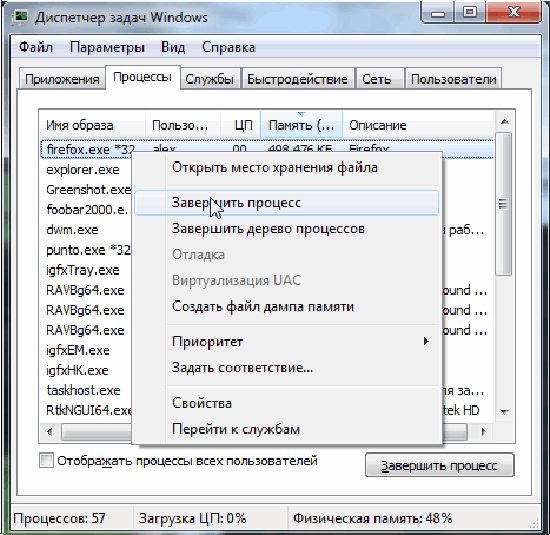
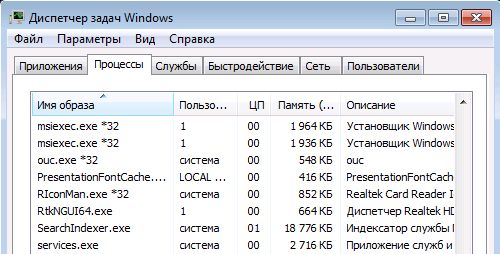


Ваш комментарий будет первым